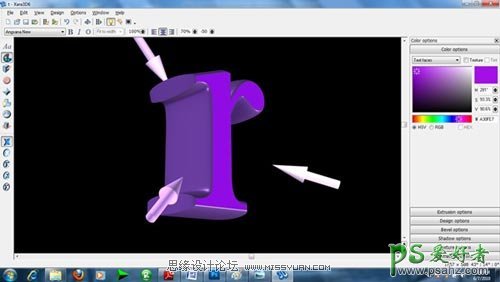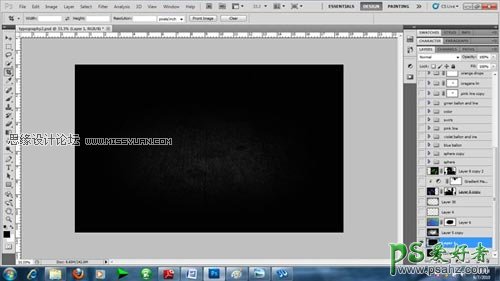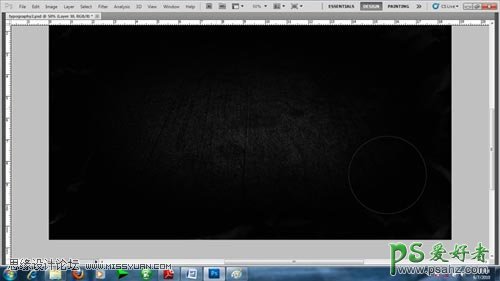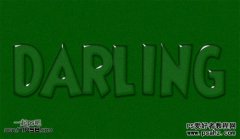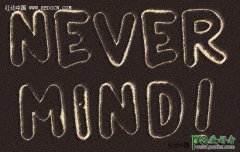photoshop创意设计大气的花纹素材元素立体字实例教程(4)
9、好了,最后一个字母啦,"R"。 选用的颜色:
表面(Face):A30FE7;文字边(Text Side):624F78;灯1(Light 1):C483F9;灯2(Light 2):EBC8F9;灯3(Light 3):CDA1F9
突出选项:深度(depth:16);框架宽度(outline width:31);前后光泽度(gloss both):前表面和后表面(front face and back face)。
斜面选项:曲线(curved)和深度:20。
10、好,现在让我们开始Photoshop的工作啦。我们先制作背景。我用的尺寸规格是2200x1375px,填充颜色为黑色。然后我用了木头纹理在图片的最中心,降低饱和度,点击混合选项(Blending Options),擦去边角上的木头纹理。
11、我也会使用包装纸(Wrapped Paper),降低饱和度,混合选项设为分层(Difference),不透明度(Opacity)设为55%。接着用一个大像素的软橡皮擦擦去边缘的大部分。